Reading Time: 1 minutes
ŃĆÉńø«µ¼ĪŃĆæ ķĆŻĶ╝ē’╝ÜADŃü½ŃüżŃüäŃü”ÕŁ”Ńü╝Ńüå
õ╗ŖÕø×Ńü»Ńā”Ńā╝ŃéČŃā╝ŃéóŃé½Ńé”Ńā│ŃāłŃü©õĖ”ŃéōŃü¦µ¼ĀŃüŗŃüÖŃüōŃü©Ńü«Ńü¦ŃüŹŃü¬ŃüäĶ”üń┤ĀŃü¦ŃüéŃéŗŃĆüŃĆīŃé░Ńā½Ńā╝ŃāŚŃéóŃé½Ńé”Ńā│ŃāłŃĆŹŃü½ŃüżŃüäŃü”Ńüöń┤╣õ╗ŗŃüŚŃüŠŃüÖŃĆé
Ńā╗ Microsoft ŃüīµÄ©Õź©ŃüÖŃéŗŃé░Ńā½Ńā╝ŃāŚŃé╣Ńé│Ńā╝ŃāŚŃü«ķüŗńö©µ¢╣µ│ĢŃü½ŃüżŃüäŃü”Ńüöń┤╣õ╗ŗ
ŃāŚŃā¬Ńā│Ńé┐Ńā╝ŃéäÕģ▒µ£ēŃāĢŃé®Ńā½ŃāĆŃü©ŃüäŃüŻŃü¤Ńā¬ŃéĮŃā╝Ńé╣Ńü½Õ»ŠŃüÖŃéŗŃéóŃé»Ńé╗Ńé╣Ķ©▒ÕÅ»ŃéÆĶ©ŁÕ«ÜŃüÖŃéŗŃü©ŃüŹŃĆüŃā”Ńā╝ŃéČŃā╝õĖĆõ║║Ńü▓Ńü©ŃéŖŃü½Õ»ŠŃüŚŃü”Ķ©ŁÕ«ÜŃéÆĶĪīŃüŻŃü”ŃüäŃü”Ńü»Õż¦ÕżēµÖéķ¢ōŃüīŃüŗŃüŗŃüŻŃü”ŃüŚŃüŠŃüäŃüŠŃüÖŃĆéŃüØŃüōŃü¦ńÖ╗ÕĀ┤ŃüÖŃéŗŃü«ŃüīŃĆīŃé░Ńā½Ńā╝ŃāŚŃéóŃé½Ńé”Ńā│ŃāłŃĆŹŃü¦ŃüÖŃĆéŃé░Ńā½Ńā╝ŃāŚŃéóŃé½Ńé”Ńā│ŃāłŃéƵ┤╗ńö©ŃüÖŃéŗŃüōŃü©Ńü¦ŃĆüŃéóŃé»Ńé╗Ńé╣Ķ©▒ÕÅ»ŃéÆÕŖ╣ńÄćŃéłŃüÅĶ©ŁÕ«ÜŃüÖŃéŗŃüōŃü©ŃüīÕć║µØźŃüŠŃüÖŃĆé
Ńé░Ńā½Ńā╝ŃāŚŃéóŃé½Ńé”Ńā│ŃāłŃü½Ńü»ŃĆüõ╗źõĖŗŃü«2ń©«ķĪ×ŃüīŃüéŃéŖŃüŠŃüÖŃĆé
Ō¢Ā Ńé╗ŃéŁŃāźŃā¬ŃāåŃéŻŃé░Ńā½Ńā╝ŃāŚ
Ńā¬ŃéĮŃā╝Ńé╣Ńü½Õ»ŠŃüÖŃéŗŃéóŃé»Ńé╗Ńé╣Ķ©▒ÕÅ»Ńü«Ķ©ŁÕ«ÜŃüīÕÅ»ĶāĮŃü¦ŃüÖŃĆéŃüĢŃéēŃü½ŃĆüķø╗ÕŁÉŃāĪŃā╝Ńā½ŃéóŃāēŃā¼Ńé╣Õ▒׵ƦŃéÆĶ©ŁÕ«ÜŃüÖŃéŗŃüōŃü©Ńü¦ŃĆüķø╗ÕŁÉŃāĪŃā╝Ńā½Ńü«Õ«øÕģłŃü©ŃüŚŃü”Õł®ńö©ŃüÖŃéŗŃüōŃü©ŃüīÕć║µØźŃüŠŃüÖŃĆé
Ō¢Ā ķģŹÕĖāŃé░Ńā½Ńā╝ŃāŚ
ķø╗ÕŁÉŃāĪŃā╝Ńā½Ńü«Õ«øÕģłŃü©ŃüŚŃü”Ńü«Ńü┐õĮ┐ńö©ŃüīÕÅ»ĶāĮŃü¦ŃüÖŃĆé’╝łŃéóŃé»Ńé╗Ńé╣Ķ©▒ÕÅ»Ńü«Ķ©ŁÕ«ÜŃü¦õĮ┐ńö©ŃüÖŃéŗŃüōŃü©Ńü»Õć║µØźŃüŠŃüøŃéōŃĆé’╝ē
ŃüżŃüŠŃéŖŃĆüŃéóŃé»Ńé╗Ńé╣Ķ©▒ÕÅ»ŃéÆĶ©ŁÕ«ÜŃüÖŃéŗńø«ńÜäŃü¦Ńé░Ńā½Ńā╝ŃāŚŃéóŃé½Ńé”Ńā│ŃāłŃéÆõĮ£µłÉŃüÖŃéŗÕĀ┤ÕÉłŃü»ŃĆü
ķģŹÕĖāŃé░Ńā½Ńā╝ŃāŚŃü¦Ńü»Ńü¬ŃüÅŃé╗ŃéŁŃāźŃā¬ŃāåŃéŻŃé░Ńā½Ńā╝ŃāŚŃü«µ¢╣ŃéÆõĮ£µłÉŃüÖŃéŗÕ┐ģĶ”üŃüīŃüéŃéŖŃüŠŃüÖŃĆé
Ńé░Ńā½Ńā╝ŃāŚŃéóŃé½Ńé”Ńā│ŃāłŃü«Ńé╣Ńé│Ńā╝ŃāŚ
Ńé░Ńā½Ńā╝ŃāŚŃéóŃé½Ńé”Ńā│ŃāłŃü½ŃüŖŃüæŃéŗŃĆīŃé╣Ńé│Ńā╝ŃāŚŃĆŹŃü©Ńü»ŃĆüõĮ£µłÉŃüŚŃü¤Ńé░Ńā½Ńā╝ŃāŚŃéÆÕÅéńģ¦Ńü¦ŃüŹŃéŗń»äÕø▓Ńü«ŃüōŃü©Ńü¦ŃüÖŃĆéŃé╣Ńé│Ńā╝ŃāŚŃéÆĶ©ŁÕ«ÜŃüÖŃéŗŃüōŃü©Ńü½ŃéłŃéŖŃĆüŃü®Ńü«ń»äÕø▓Ńü«Ńā¬ŃéĮŃā╝Ńé╣Ńü½ŃéóŃé»Ńé╗Ńé╣Ńü¦ŃüŹŃéŗŃüŗŃĆüŃü®Ńü«Ńā”Ńā╝ŃéČŃā╝ŃéäŃé░Ńā½Ńā╝ŃāŚŃéÆĶ┐ĮÕŖĀŃüÖŃéŗŃü«ŃüŗŃü©ŃüäŃüŻŃü¤ŃüōŃü©ŃéÆÕ«ÜŃéüŃéŗŃüōŃü©ŃüīÕÅ»ĶāĮŃü¦ŃüÖŃĆé
Ńé░Ńā½Ńā╝ŃāŚŃéóŃé½Ńé”Ńā│ŃāłŃü½Ńü»ŃĆüõ╗źõĖŗŃü«3ŃüżŃü«Ńé╣Ńé│Ńā╝ŃāŚŃüīńö©µäÅŃüĢŃéīŃü”ŃüäŃüŠŃüÖ’╝Ü
Ńā╗ ŃāēŃāĪŃéżŃā│ŃāŁŃā╝Ńé½Ńā½Ńé░Ńā½Ńā╝ŃāŚ
Ńā╗ Ńé░ŃāŁŃā╝ŃāÉŃā½Ńé░Ńā½Ńā╝ŃāŚ
Ńā╗ Ńā”ŃāŗŃāÉŃā╝ŃéĄŃā½Ńé░Ńā½Ńā╝ŃāŚ
Ńé░Ńā½Ńā╝ŃāŚŃé╣Ńé│Ńā╝ŃāŚŃü«ķüŗńö©µ¢╣µ│ĢŃü½ŃüżŃüäŃü”ŃĆüõ╗ŖÕø×Ńü»MicrosoftŃüīµÄ©Õź©ŃüÖŃéŗŃĆīAGDLPŃĆŹŃéÆŃüöń┤╣õ╗ŗŃüŚŃüŠŃüÖŃĆé
ŃĆīAGDLPŃĆŹŃü»õ╗źõĖŗŃü«4ŃüżŃü«ŃéŁŃā╝Ńā»Ńā╝ŃāēŃüŗŃéēµ¦ŗµłÉŃüĢŃéīŃü”ŃüäŃüŠŃüÖ’╝Ü
Account
Global group
Domain
Local group
Permisson
AGDLPŃü¦Ńü»ŃĆüŃāēŃāĪŃéżŃā│ŃāŁŃā╝Ńé½Ńā½Ńé░Ńā½Ńā╝ŃāŚŃü»ŃéóŃé½Ńé”Ńā│ŃāłĶ©▒ÕÅ»Ńü«Õē▓ŃéŖÕĮōŃü”ńö©Ńü½ŃĆüŃé░ŃāŁŃā╝ŃāÉŃā½Ńé░Ńā½Ńā╝ŃāŚŃü»Ńā”Ńā╝ŃéČŃā╝ŃéÆŃüŠŃü©ŃéüŃéŗńö©Ńü½Õł®ńö©ŃüĢŃéīŃüŠŃüÖŃĆé(ŃāēŃāĪŃéżŃā│ŃéÆĶČģŃüłŃü¤Ńā”Ńā╝ŃéČŃā╝ŃéÆŃüŠŃü©ŃéüŃéŗµÖéŃü½Ńü»ŃĆüŃāĢŃé®Ńā¼Ńé╣ŃāłÕŹśõĮŹŃü¦Ńā”Ńā╝ŃéČŃā╝ŃéÆĶ┐ĮÕŖĀŃü¦ŃüŹŃéŗŃā”ŃāŗŃāÉŃā╝ŃéĄŃā½Ńé░Ńā½Ńā╝ŃāŚŃüīÕł®ńö©ŃüĢŃéīŃüŠŃüÖŃĆé)
õŠŗŃüłŃü░ŃĆüńĄīńÉåķā©Ńü©ńĘÅÕŗÖķā©Ńü«ŃĆüÕģ▒µ£ēŃāĢŃéĪŃéżŃā½Ńü½Õ»ŠŃüÖŃéŗŃéóŃé»Ńé╗Ńé╣Ķ©▒ÕÅ»Ńü«Ķ©ŁÕ«ÜŃéÆĶĪīŃüåÕĀ┤ÕÉłŃĆüõ╗źõĖŗŃü«ŃéłŃüåŃü½Ķ©ŁÕ«ÜŃéÆĶĪīŃüäŃüŠŃüÖŃĆé
1’╝ÄŃéóŃé½Ńé”Ńā│ŃāłĶ©▒ÕÅ»ŃéÆõĖÄŃüłŃü¤Ńüäķā©ńĮ▓ŃéäÕĮ╣ĶüĘŃüöŃü©Ńü½Ńé░ŃāŁŃā╝ŃāÉŃā½Ńé░Ńā½Ńā╝ŃāŚŃéÆõĮ£µłÉŃüŚŃĆüÕ»ŠĶ▒ĪŃü©Ńü¬ŃéŗŃéóŃé½Ńé”Ńā│ŃāłŃéƵēĆÕ▒×’╝łõ╗ŖÕø×Ńü«ÕĀ┤ÕÉłŃĆīńĄīńÉåķā©Ńé░ŃāŁŃā╝ŃāÉŃā½Ńé░Ńā½Ńā╝ŃāŚŃĆŹŃü©ŃĆīńĘÅÕŗÖķā©Ńé░ŃāŁŃā╝ŃāÉŃā½Ńé░Ńā½Ńā╝ŃāŚŃĆŹŃéÆõĮ£µłÉŃüŚŃüŠŃüÖŃĆé’╝ē
2’╝ĵ¼ĪŃü½ŃéóŃé»Ńé╗Ńé╣Ķ©▒ÕÅ»ŃéÆõĖÄŃüłŃéŗŃé░ŃāŁŃā╝ŃāÉŃā½Ńé░Ńā½Ńā╝ŃāŚŃéÆõĖĆŃüżŃü«ŃāēŃāĪŃéżŃā│ŃāŁŃā╝Ńé½Ńā½Ńé░Ńā½Ńā╝ŃāŚŃü½ŃüŠŃü©ŃéüŃéŗ’╝łõ╗ŖÕø×Ńü«ÕĀ┤ÕÉłŃĆīńĄīńÉåķā©Ńé░ŃāŁŃā╝ŃāÉŃā½Ńé░Ńā½Ńā╝ŃāŚŃĆŹŃü©ŃĆīńĘÅÕŗÖķā©Ńé░ŃāŁŃā╝ŃāÉŃā½Ńé░Ńā½Ńā╝ŃāŚŃĆŹŃü«õ║īŃüżŃü«Ńé░Ńā½Ńā╝ŃāŚŃéÆõĖĆŃüżŃü«ŃāēŃāĪŃéżŃā│ŃāŁŃā╝Ńé½Ńā½Ńé░Ńā½Ńā╝ŃāŚŃü©ŃüŚŃü”ŃüŠŃü©ŃéüŃüŠŃüÖŃĆé’╝ē
3’╝ĵ£ĆÕŠīŃü½ŃāēŃāĪŃéżŃā│ŃāŁŃā╝Ńé½Ńā½Ńé░Ńā½Ńā╝ŃāŚŃü½Õ»ŠŃüŚŃü”ŃĆüŃā¬ŃéĮŃā╝Ńé╣Ńü½Õ»ŠŃüÖŃéŗŃéóŃé»Ńé╗Ńé╣Ķ©▒ÕÅ»ŃéÆĶ©ŁÕ«Ü’╝łõ╗ŖÕø×Ńü«ÕĀ┤ÕÉłŃĆüńĄīńÉåķā©Ńü©ńĘÅÕŗÖķā©Ńü«Õģ▒µ£ēŃāĢŃéĪŃéżŃā½Ńü½Õ»ŠŃüÖŃéŗŃéóŃé»Ńé╗Ńé╣Ķ©▒ÕÅ»ŃéÆĶ©ŁÕ«ÜŃüŚŃüŠŃüÖŃĆé’╝ē
ŃüōŃüōŃüŠŃü¦Ķ¬¼µśÄŃéÆĶ¬ŁŃéōŃü¦ŃĆüõĮĢµĢģŃéÅŃü¢ŃéÅŃü¢Ńé░ŃāŁŃā╝ŃāÉŃā½Ńé░Ńā½Ńā╝ŃāŚŃü©ŃāēŃāĪŃéżŃā│ŃāŁŃā╝Ńé½Ńā½Ńé░Ńā½Ńā╝ŃāŚŃü«õ║īŃüżŃé░Ńā½Ńā╝ŃāŚŃü¦ŃĆüń«ĪńÉåŃüÖŃéŗÕ┐ģĶ”üŃüīŃüéŃéŗŃü«ŃüŗŃü©ń¢æÕĢÅŃü½µĆØŃüåµ¢╣ŃééŃüäŃéŗŃüŗŃééŃüŚŃéīŃüŠŃüøŃéōŃĆé
ŃüØŃü«ńÉåńö▒Ńü©ŃüŚŃü”Ńü»ŃĆüõ╗źõĖŗŃü«2ŃüżŃüīµīÖŃüÆŃéēŃéīŃüŠŃüÖŃĆé
1. ŃāēŃāĪŃéżŃā│ŃāŁŃā╝Ńé½Ńā½Ńé░Ńā½Ńā╝ŃāŚŃü©ŃüŚŃü”ŃüŠŃü©ŃéüŃéŗŃüōŃü©Ńü½ŃéłŃéŖŃĆüŃéóŃé»Ńé╗Ńé╣Ķ©▒ÕÅ»Ńü«Ķ©ŁÕ«ÜŃüīõĖĆÕø×Ńü¦µĖłŃéĆ
2. ŃāēŃāĪŃéżŃā│ŃāŁŃā╝Ńé½Ńā½Ńé░Ńā½Ńā╝ŃāŚŃü»ŃéóŃé»Ńé╗Ńé╣Ķ©▒ÕÅ»Ńü«Ķ©ŁÕ«ÜÕŹśõĮŹŃü¦õĮ£µłÉŃüĢŃéīŃéŗŃü¤ŃéüŃĆüĶ¬░Ńü½õĮĢŃü«ŃéóŃé»Ńé╗Ńé╣Ķ©▒ÕÅ»ŃéÆõĖÄŃüłŃü”ŃüäŃéŗŃüŗŃüīõĖĆńø«Ńü¦ÕłåŃüŗŃéŗŃüōŃü©Ńü½ŃéłŃéŖń«ĪńÉåŃüīÕ«╣µśōŃü½Ńü¬Ńéŗ
ŃüōŃü«ŃéłŃüåŃü½õ║īŃüżŃü«Ńé░Ńā½Ńā╝ŃāŚŃéÆõĮ┐ńö©ŃüÖŃéŗŃüōŃü©Ńü½ŃéłŃéŖŃĆüŃéóŃé»Ńé╗Ńé╣Ķ©▒ÕÅ»Ńü«ń«ĪńÉåŃéÆÕŖ╣ńÄćÕī¢ŃüÖŃéŗŃüōŃü©ŃüīÕÅ»ĶāĮŃü¦ŃüÖŃĆé
õ╗źõĖŖŃüīŃé░Ńā½Ńā╝ŃāŚŃéóŃé½Ńé”Ńā│ŃāłŃü«ń©«ķĪ×ŃĆüŃüØŃüŚŃü”ķüŗńö©µ¢╣µ│ĢŃü«Ńüöń┤╣õ╗ŗŃü¦ŃüŚŃü¤ŃĆé
<< Õ¤║ńżÄńĘ©(7)ŃĆĆActive DirectoryŃü«ŃéóŃé½Ńé”Ńā│ŃāłŃāØŃā¬ŃéĘŃā╝Ńü©Ńü»’╝¤
>> Õ¤║ńżÄńĘ©(9)ŃĆĆŃé╗ŃéŁŃāźŃā¬ŃāåŃéŻńøŻµ¤╗Ńü«Ńü¤ŃéüŃü«Ńé░Ńā½Ńā╝ŃāŚŃāØŃā¬ŃéĘŃā╝Ńü«Ķ©ŁÕ«Ü
ķ¢óķĆŻŃāøŃā»ŃéżŃāłŃāÜŃā╝ŃāæŃā╝Ńü«Ńüöń┤╣õ╗ŗ
Active Directory ńē╣µ©®ŃéóŃé»Ńé╗Ńé╣Ńü½Õ»ŠŃüÖŃéŗŃé╗ŃéŁŃāźŃā¬ŃāåŃéŻÕ»ŠńŁ¢ŃéĮŃā¬ŃāźŃā╝ŃéĘŃā¦Ńā│
Active DirectoryŃü«ńē╣µ©®ŃéóŃé½Ńé”Ńā│ŃāłŃü½Õ»ŠŃüÖŃéŗŃé╗ŃéŁŃāźŃā¬ŃāåŃéŻŃéÆÕÉæõĖŖŃüĢŃüøŃéŗŃü¤ŃéüŃü½Ńü»ŃĆüŃü®ŃüōŃü½µ│©µäÅŃüŚŃĆüŃü®ŃüåÕ»ŠńŁ¢ŃéÆŃü©ŃéŗŃü╣ŃüŹŃüŗŃéÆÕżÜµ¢╣ķØóŃüŗŃéēĶ¦ŻĶ¬¼ŃüŚŃü”ŃüäŃüŠŃüÖŃĆéńē╣µ©®ŃéóŃé½Ńé”Ńā│ŃāłŃü½Õ»ŠŃüÖŃéŗŃé╗ŃéŁŃāźŃā¬ŃāåŃéŻŃéÆÕÉæõĖŖŃüĢŃüøŃü¤ŃüäŃü©ŃüäŃüåµ¢╣ŃĆüńē╣µ©®ŃéóŃé½Ńé”Ńā│ŃāłŃü½Õ»ŠŃüÖŃéŗŃé│Ńā│ŃāłŃāŁŃā╝Ńā½õĖŹĶČ│ŃéÆĶ¬▓ķĪīŃü½µä¤ŃüśŃü”ŃüäŃéŗµ¢╣Ńü½ńē╣Ńü½ŃüŖŃüÖŃüÖŃéüŃü¦ŃüÖŃĆé
Ō¢╝Ō¢╝ŃāĆŃé”Ńā│ŃāŁŃā╝ŃāēŃü»ŃüōŃüĪŃéē┬ĀŌ¢╝Ō¢╝
ńē╣µ©®ŃéóŃé»Ńé╗Ńé╣Ńü½Õ»ŠŃüÖŃéŗŃé╗ŃéŁŃāźŃā¬ŃāåŃéŻÕ»ŠńŁ¢ŃéĮŃā¬ŃāźŃā╝ŃéĘŃā¦Ńā│

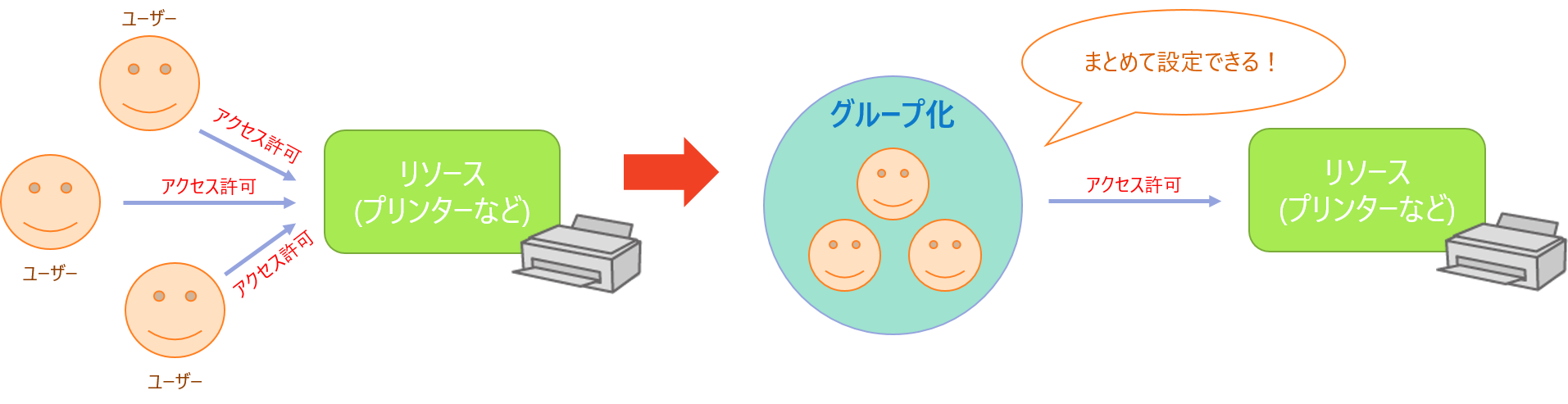
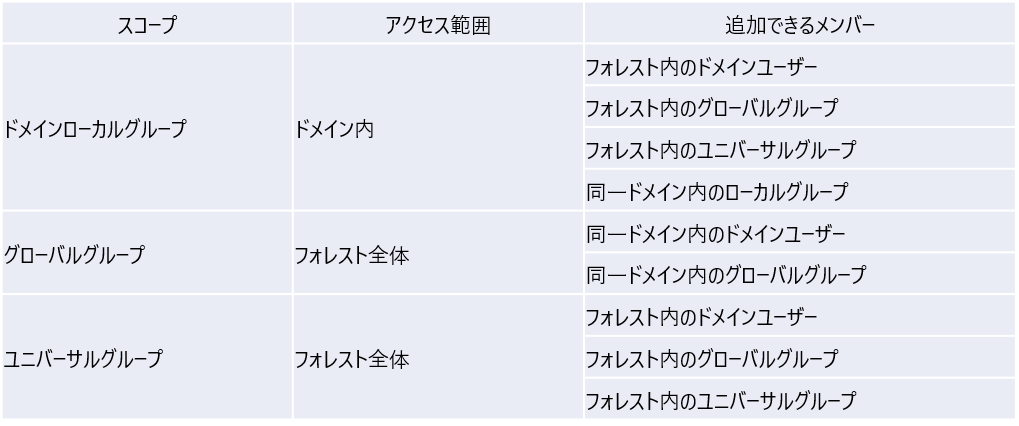
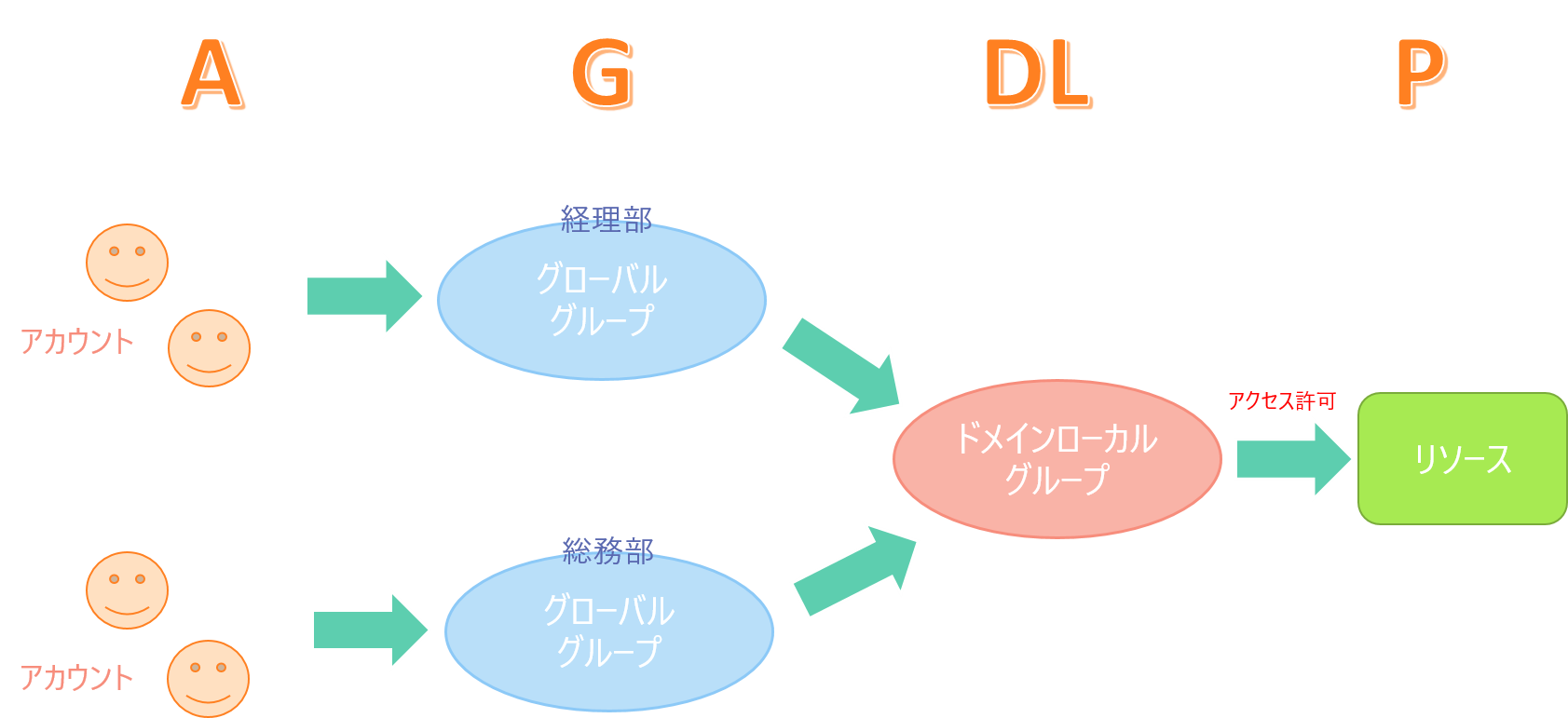
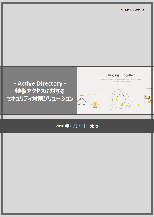
ŃāĢŃéŻŃā╝ŃāēŃāÉŃāāŃé»ŃāĢŃé®Ńā╝ŃāĀ
ÕĮōŃéĄŃéżŃāłŃü¦µż£Ķ©╝ŃüŚŃü”Ńü╗ŃüŚŃüäŃüōŃü©ŃĆüĶ©śõ║ŗŃü½ŃüŚŃü”Ńü╗ŃüŚŃüäķĪīµØÉŃü¬Ńü®ŃüéŃéŖŃüŠŃüŚŃü¤ŃéēŃĆüõ╗źõĖŗŃü«ŃāĢŃéŻŃā╝ŃāēŃāÉŃāāŃé»ŃāĢŃé®Ńā╝ŃāĀŃéłŃéŖŃüŖµ░ŚĶ╗ĮŃü½ŃüŖń¤źŃéēŃüøŃüÅŃüĀŃüĢŃüäŃĆé